Napake pri povečavi 5000, 5003 in 5004 kažejo, da se vaš računalnik ni uspel povezati s strežniki Zoom. Morda eden od programov, nameščenih v vaši napravi, blokira vašo povezavo z Zoomom. Ali pa vam omrežne nastavitve ne omogočajo povezave s strežniki Zoom.
Rešitve za odpravljanje napak pri povečavi 5000, 5003 in 5004
⇒ Hitri nasvet: Ne pozabite preveriti Stanje storitve Zoom. Morda je napaka, ki jo doživljate, posledica znane težave. V tem primeru ni treba izvajati nobenih korakov za odpravljanje težav. Počakajte, da Zoom odpravi težavo na njihovi strani.
Preverite nastavitve požarnega zidu in proxyja
Če ste povezani z omrežjem, ki uporablja požarni zid ali proxy, je najboljši pristop, da se obrnete na skrbnika in ga prosite, naj preveri omrežne nastavitve. Na njih lahko najdejo vse informacije, ki jih potrebujejo Zoomova stran za podporo.
Zaprite Programi v ozadju
Programi in procesi, ki se izvajajo v ozadju, lahko preprečijo, da bi se vaš računalnik povezal s strežniki Zoom. Zaprite vse druge aktivne programe, vključno z vašim VPN.
Eden od načinov za to je zagon Upravitelj opravil. Kliknite na Procesi zavihek in z desno tipko miške kliknite program, ki ga želite zapreti. Nato izberite Končaj opravilo.

Drug način za zapiranje programov v ozadju je čisti zagon računalnika.
Onemogočite protivirusni in požarni zid
Začasno onemogočite protivirusni in požarni zid. Če ni napake, dodajte Zoom na beli seznam. To je jasen znak, da vaš protivirusni program ali požarni zid blokira storitev.
Koraki za povečavo na belem seznamu v Windows Defenderju:
- Pojdi do Nastavitve → Posodobitev in varnost.
- Nato kliknite na Varnost Windows → izberite Zaščita pred virusi in grožnjami.
- Kliknite na Upravljajte nastavitve → se pomaknite navzdol do Izključitve.
- Izberite Dodajte ali odstranite izključitve.

- Pritisnite na Dodajte izključitev gumb.
- Izberite Povečava in uporabite novo pravilo za izključitev.
Koraki za povečavo na seznamu dovoljenih na požarnem zidu Windows:
- Zaženite nadzorno ploščo in vnesite 'požarni zid« v iskalni vrstici.
- Izberite Požarni zid Windows Defender.
- Kliknite na Dovoli aplikacijo ali funkcijo prek požarnega zidu Windows Defender.

- Nato kliknite na Spremeni nastavitve.
- Pomaknite se navzdol do Zoom in preverite storitev. Pritisnite OK.

Označite Zoom.us kot zaupanja vredno spletno mesto
- Vnesite 'internetne možnosti« v iskalni vrstici Windows in zaženite Internetne možnosti.
- Kliknite na Varnost zavihek in nato izberite Zaupanja vredna spletna mesta.

- Izberite Spletna mesta, in pojdite na Dodajte to spletno mesto v cono.

- Vrsta zoom.us, zadeti dodaj, in shranite spremembe.
Omogoči Authenticode
- Pojdi nazaj k Internetne možnosti.
- Kliknite na Varnost, in potem Zaupanja vredna spletna mesta.
- Spodaj Stopnja varnosti za to območje, izberite Stopnja po meri gumb.

- Pomaknite se navzdol do Zaženite komponente, podpisane z Authenticode. Omogočite to možnost, če še ni omogočena.
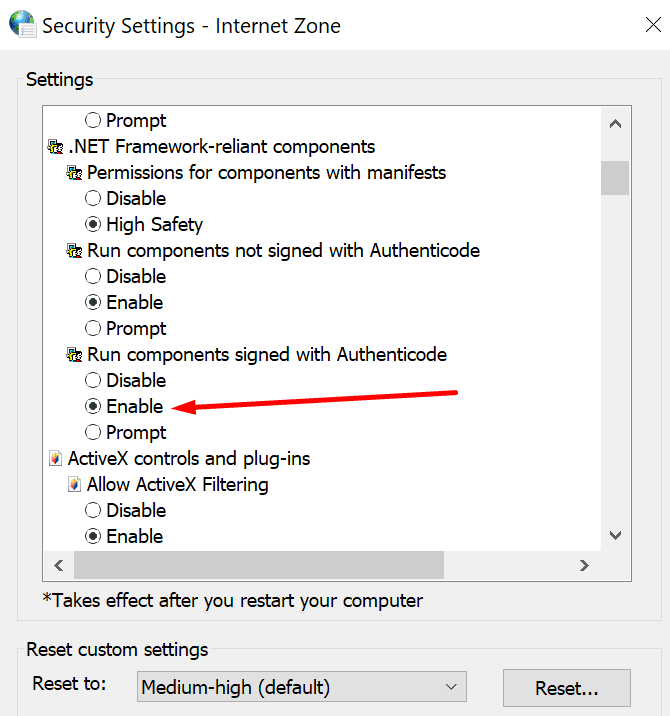
Vam je uspelo odpraviti težavo? Katera rešitev je rešila dan?